በዊንዶውስ መስመር ውስጥ የቅርቡ ኦፐሬቲንግ ሲስተሞች አፈፃፀም ላይ ልዩ ልዩነቶችን ላደነቁ ፣ የአመራር ቦታ በቅርቡ ወደ ዊንዶውስ ሰባት መዞር እንዳለበት ግልፅ ሆኗል ፡፡ ይህ ኦፕሬቲንግ ሲስተም ከ XP እና ከቪስታም እንኳ ብዙ ጥቅሞች አሉት ፣ ኦፕሬቲንግ ሲስተም ሲነሳ ምስልን መቀየር እንኳን ከቀድሞዎቹ ስርዓቶች የበለጠ ቀላል ነው ፡፡
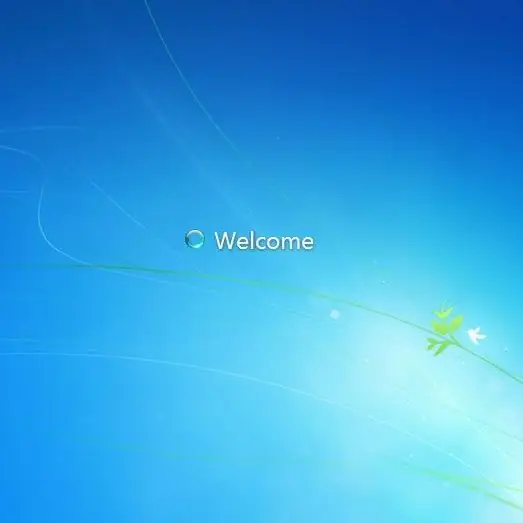
አስፈላጊ
ዊንዶውስ 7 ሎግን የጀርባ ለውጥ ሶፍትዌር።
መመሪያዎች
ደረጃ 1
ይህ ኦፐሬቲንግ ሲስተም ሲጫን የሚታየውን ስዕል የመለወጥ ዘዴ የሚገኘው ለዊንዶውስ ሰባት መደበኛ ስሪት ብቻ ነው ፡፡ ይህንን ክዋኔ ለማከናወን የዊንዶውስ 7 ሎጎን የጀርባ ለውጥ ፕሮግራምን ወደ ሃርድ ድራይቭዎ ማውረድ ያስፈልግዎታል ፡፡
ደረጃ 2
ይህንን መገልገያ ይጫኑ እና ይመዝገቡ ፡፡ ምዝገባ ትንሽ ጊዜ ይወስዳል.
ደረጃ 3
ፕሮግራሙን ይክፈቱ. በፕሮግራሙ ዋና መስኮት ውስጥ አሁን ያለዎትን ስዕል ያዩታል ፡፡ አቃፊውን በስዕሎች መለወጥ ይችላሉ ፣ ስለሆነም የራስዎን ስዕል ማዘጋጀት ይችላሉ። ይህንን ለማድረግ የአቃፊውን ቁልፍ ይምረጡ የሚለውን ጠቅ ያድርጉ እና በስዕሎች ሌላ አቃፊ ያክሉ።
ደረጃ 4
ስዕሎች ተጭነዋል - በመዳፊት በማድመቅ ማንኛውንም ስዕል ይምረጡ ፡፡ በተመረጠው ሥዕል ምስል ላይ ተግብር የሚለውን ጠቅ ያድርጉ ፡፡
ደረጃ 5
በስዕሉ ካልተደሰቱ የአመልካች ቁልፍን (ከኋላ ቀስቶች ጋር) ጠቅ ያድርጉ ፡፡
ደረጃ 6
የቅንብሮች ቁልፍን ጠቅ በማድረግ የጽሑፍ ጥላውን ቀለም ወደሚመርጡበት ወደ ፕሮግራሙ መቼቶች ይወሰዳሉ ፡፡ እንዲሁም በእንኳን ደህና መጡ ማያ ገጽ ላይ ካለው የጽሑፍ ጥላ መርጠው መውጣት ይችላሉ።
ደረጃ 7
በፕሮግራሙ ውስጥ ያለውን ውሂብ ካስቀመጡ በኋላ እንደገና ያስጀምሩ። አሁን በእያንዳንዱ ቀጣይ የዊንዶውስ ሰባት ማስነሻ አማካኝነት ተለዋጭ የእንኳን ደህና መጡ ማያ ገጽ ያያሉ።
ደረጃ 8
ስዕል ሲመርጡ ምክሮች-ከአሁኑ ማያ ጥራት ጋር ተመሳሳይ መሆን አለበት ፡፡ የማያ ገጽ ጥራት እንዴት ማግኘት እችላለሁ? ወደ "የቁጥጥር ፓነል" - "መልክ እና ግላዊነት ማላበስ" - "ማያ" - "ማያ ጥራት" ይሂዱ. በስዕሉ እና በማያ ገጹ ጥራት ላይ አለመዛመድ ወደ ስዕሉ መጨመር ወይም መቀነስ ያስከትላል።







